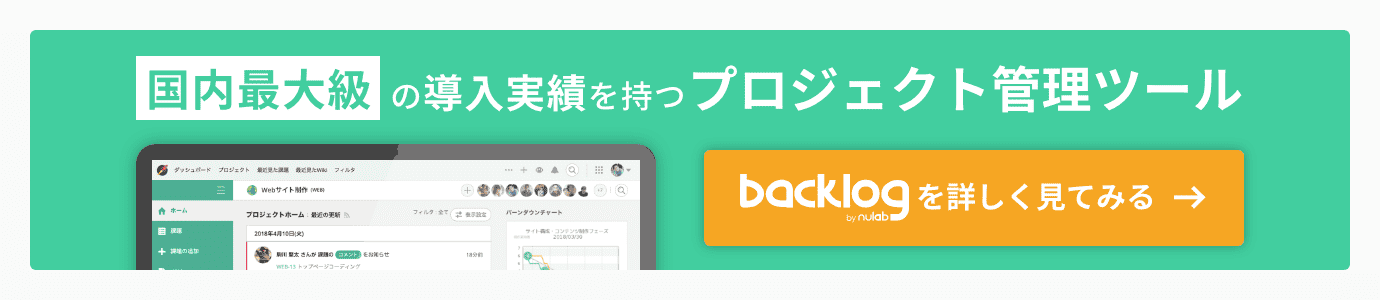Backlogチームの縣です。チームではたらくすべてのひとが使えるBacklogは、開発者だけでなく総務や経理、人事などバックオフィス業務の方にも多くご利用いただいています。
そこで、本記事ではバックオフィスなどで定期的に発生する、依頼、承認、月末処理といった定型業務をBacklogでワークフローとして効率化する方法をご紹介します。
目次
バックオフィス業務は効率化しやすい
人事、総務、経理、会計などのバックオフィス業務は、セールスや顧客対応業務と比較すると、一定の周期で同一のタスクが発生することが多いです。
これらの定型業務を、Backlog上でワークフロー化して管理することで、業務の依頼や進行を円滑にできます。また、進捗状況の把握など、誰がボールを持っているかが一目瞭然になり、言った・言わない問題や、業務の3ム(ムダ・ムラ・ムリ)を未然に防げるなどの業務の効率化が図れます。
以下ではさっそくBacklogを使った、業務のワークフロー化の手順を解説します。
課題テンプレートとカスタム属性を活用する
Backlogを使って業務のワークフロー化をするために、以下の2つを利用します。
これらを利用することで、より効率的なワークフローを実現できます。課題テンプレートとカスタム属性の使い方をそれぞれ詳しく解説していきます。
カスタム属性
カスタム属性は、課題に任意の属性を追加することができる機能です。
例えば、顧客番号、支払日、金額、申請理由などが挙げられます。
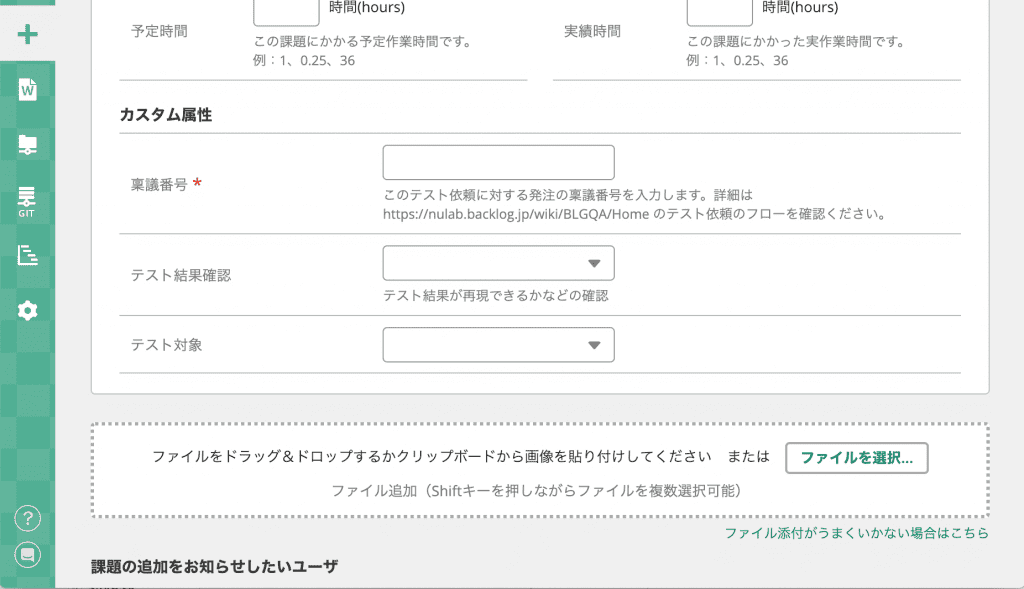
カスタム属性は細かく設定をおこなうことができます。
業務をワークフロー化する際に便利なのは、属性を必須入力にする設定です。必須の属性にすることで、その属性を入力しないと課題を登録できなくなり、登録時の制約として利用することが可能です。
ワークフローのチェックポイントのタイミングで入力したり、変更すべき内容もカスタム属性で設定するのもおすすめです。
例えば、「公開後のブログエントリのURL」「再テスト結果」などが挙げられます(※カスタム属性はプレミアムプラン、プラチナプランで利用できます)。
課題テンプレート
課題テンプレートでは、課題の件名、詳細をテンプレート化できます。
例えば、課題の種別で「翻訳依頼」を選択したら、設定されたテンプレートを自動的に流し込むことができます。
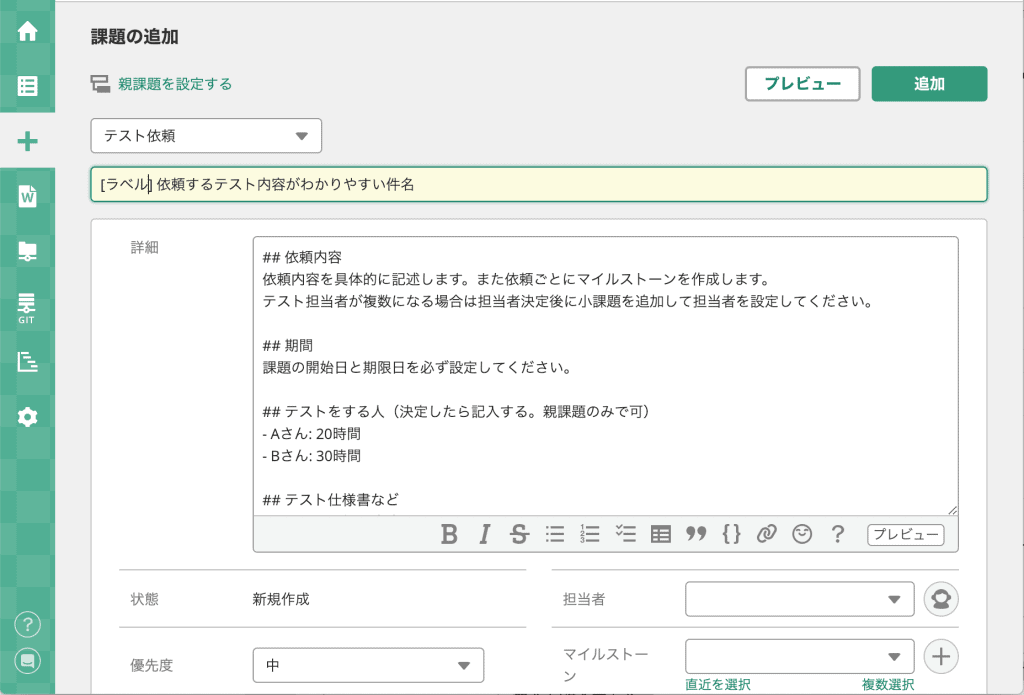 課題テンプレートの例
課題テンプレートの例
課題入力時の件名と詳細のフォーマットを統一しつつ、自由に楽に入力させたいときは課題テンプレートが利用できます。
課題テンプレートのサンプルは以下で公開しています。
▶︎ 課題テンプレートのサンプル集
※課題テンプレートはスタンダードプラン、プレミアムプラン、プラチナプランで利用できます。
カスタム属性と課題テンプレートをミックスして使う
カスタム属性と課題テンプレートはどちらも課題種別ごとに設定可能です。
どちらか片方だけ使っても問題ありませんが、両方をミックスして利用することもできます。
例えば
“テスト依頼の際にテンプレートでフォーマットを統一しつつ入力を楽にして、予算確保がきちんとされているか?を確認するために「稟議の課題番号」入力はカスタム属性で必須入力にする”
といった使い方が挙げられます。
ワークフローをドキュメント化する
現状のBacklogでは、承認者を特定のユーザーに限定したり、ワークフローの進捗に応じて担当者を自動的に変更したりできません。
なので、ワークフローの全体の流れはドキュメント化して、運用でカバーします。
ドキュメント化には、BacklogのWikiやビジュアルコラボレーションツールCacooなどを利用しましょう。Cacooは、図を使ってワークフローやルールをわかりやすくドキュメント化できます。
ワークフローをドキュメントで周知することで、組織全体での利用も楽になります。
ドキュメントに、サンプルの課題へのリンクや成果物へのURLなど、実際の例を貼ることでワークフロー利用前に使い方をイメージできるのでおすすめです。
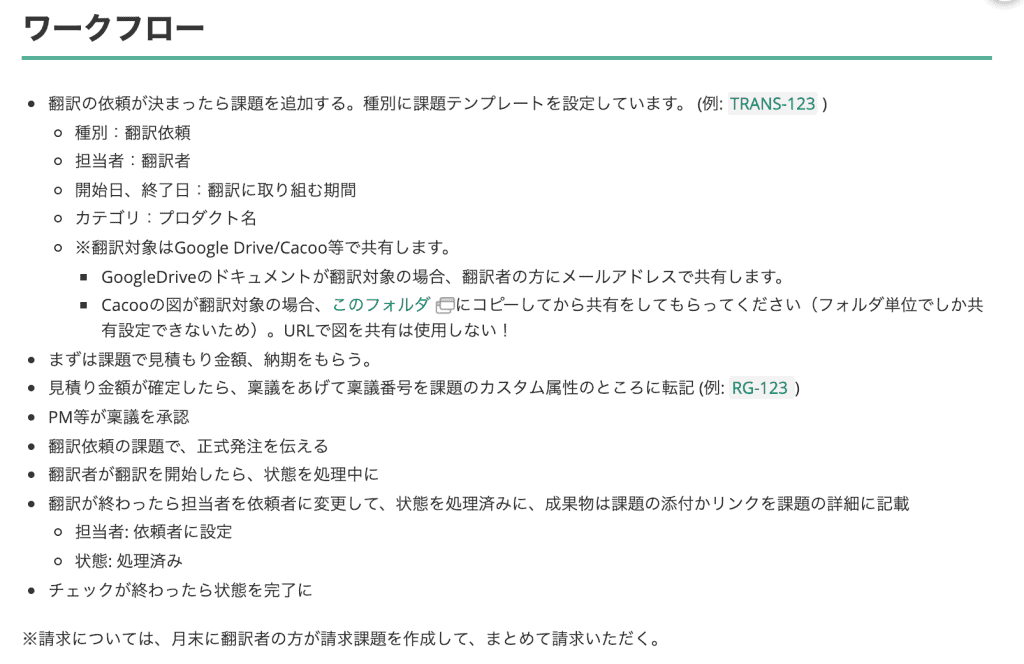 Wikiによるワークフローのドキュメント化の例
Wikiによるワークフローのドキュメント化の例
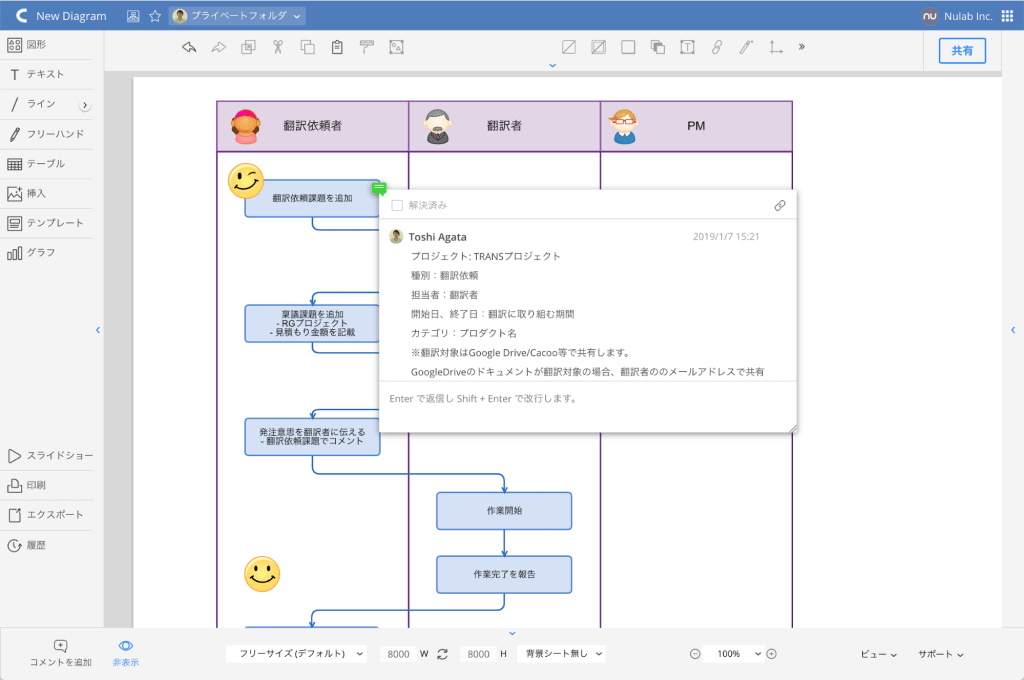 Cacooによるドキュメントの例
Cacooによるドキュメントの例
おわりに
バックオフィスなどで多く発生する定型業務をBacklogで効率化する方法をご紹介しました。
本記事で紹介した、課題テンプレートとカスタム属性の活用例は、定型業務が発生するバックオフィス以外でも利用できます。ぜひみなさんの業務に合わせて、Backlog上で業務をワークフロー化してみてください。
▼Backlogの小ワザを紹介した記事はこちら
- 課題のテンプレートが設定できるようになりました!
- GoogleスプレッドシートからBacklogの課題を手軽に一括登録しよう
- マーケターも開発者も!明日から使えるマイルストーンと発生バージョン活用のヒント
- 人類はもっと図を描くべきだ〜プロジェクトに役立つ図の使い方
こちらもオススメ:

プロジェクト管理とは?目的や項目、管理手法について徹底解説! | Backlogブログ
プロジェクト管理の基本や主な項目を紹介。CCPMやWBSなどのプロジェクト管理の代表的な手法やプロジェクト管理全体の流れを解説。これからプロ…
backlog.com